Win10如何徹底禁用小娜?徹底禁用小娜的方法
小娜是Win10系統中的一款強大功能,有了它,我們對電腦的操作將更加方便。Win10系統有自帶語音助手Cortana小娜,它能夠接收語音指令幫助我們完成任務。唯一一點不好的就是會收集用戶的個人信息,怕個人信息泄漏出去,對于自己不利。那Win10要如何徹底禁用小娜呢?現在小編就和大家說一下Win10底禁用小娜的方法。
方法如下:
方法一、使用組策略禁用Cortana
使用 Win10專業版或企業版的用戶,可以使用使用組策略來完全禁用Cortana功能:
1、使用 Windows + R 快捷鍵打開「運行」— 執行 gpedit.msc 打開組策略編輯器。
2、導航到「計算機配置」—「管理模板」—「Windows 組件」—「搜索」。
3、在右側面板中找到「允許使用 Cortana」條目,將其設置為「已禁用」即可。
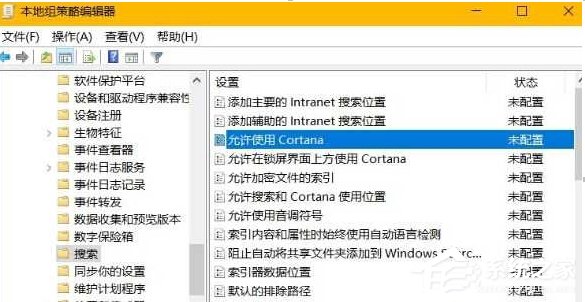
組策略自動刷新之后即可生效,如果你等不急,可以重啟計算機讓其立即生效。
禁用該條策略會關閉當前 Windows 10 的 Cortana 功能,但在關閉 Cortana 后,用戶仍可以使用搜索來查找設備上的內容。
方法二、使用注冊表禁用Cortana
對于Win10家庭版用戶,可以直接通過注冊表來完全禁用Cortana功能:
1、使用 Windows + R 快捷鍵打開「運行」— 執行 regedit 打開注冊表編輯器。
2、導航到如下路徑:
HKEY_LOCAL_MACHINESOFTWAREPoliciesMicrosoftWindows
3、新建一個名為 Windows Search 的項。
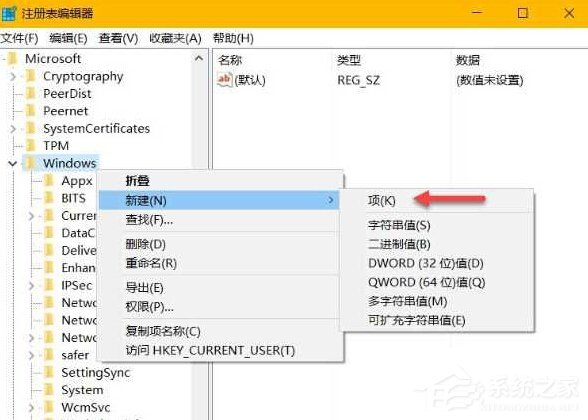
4、在Windows Search項下新建一個名為 AllowCortana 的 DWORD(32-位)值,并將其值設置為 0 即可。
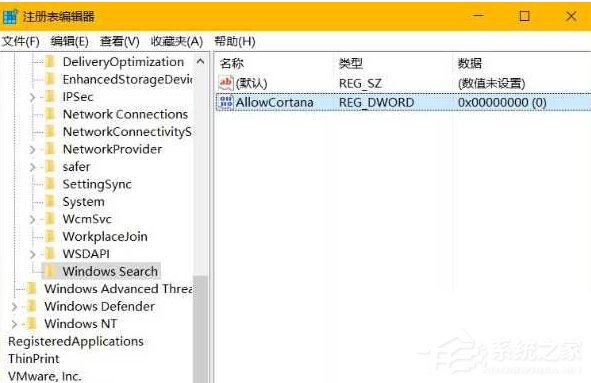
關于Win10徹底禁用小娜的方法就給大家詳細介紹到這里了。雖然Cortana小娜給我們帶來了很多好處,但是也會把我們的個人信息泄漏出來。不知道怎么禁用小娜的,可以先看看上述的方法。除此之外,在Win10安裝過程中,也可以選擇啟用Cortana或是不啟用。
相關文章:
1. Win7磁盤整理碎片怎么操作?Windows7磁盤碎片整理教程2. Win11更新失敗:某些更新文件沒有正確簽名錯誤代碼0x800b0109怎么辦?3. Win10更新安裝失敗怎么辦?Windows10更新安裝失敗的解決方法4. 筆記本Win10網絡顯示黃色感嘆號上不了網怎么辦?5. mac程序沒反應怎么辦 mac強制關閉程序的方法6. Win10系統怎么去除廣告 如何去除Win10小廣告7. Win11 Release 預覽版 Build 22000.1879更新補丁KB5025298(附更新修復內容匯總)8. 裝Win10系統用磁盤分區類型選mbr好還是GUID分區格式好?9. uos如何安裝微信? uos系統微信的安裝教程10. UOS應用商店不能用怎么辦? uos系統應用商店不能使用的解決辦法
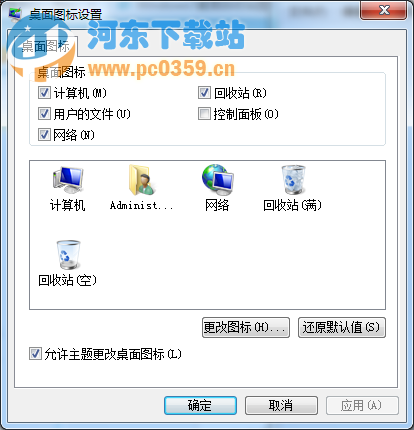
 網公網安備
網公網安備